Cum se instalează PrimeOS Android-x86 pe orice laptop și PC
Sfaturi și Trucuri Pentru Android / / August 05, 2021
Cel mai bun lucru despre sistemul de operare Android este că nu se limitează la smartphone-urile portabile. Este independent de platformă, prin urmare se poate folosi pe computer, desktopuri, laptopuri. Avem nevoie de un emulator pentru a aduce experiența Android pe desktopuri. Știm despre popularul emulator Bluestacks, care servește scopului pentru rularea sistemului de operare Android pe PC. Cu toate acestea, există un nou emulator în comunitate care poartă numele PrimeOS. În această postare, vă vom spune cum se instalează PrimeOS Android-x86 pe orice laptop și PC.
PrimeOS vizează să ofere sistem de operare Android pe computerele mai vechi. Se bazează pe Proiect Android X86. Acest proiect open-source își propune să porteze sistemul de operare Android Google de pe smartphone-uri pe desktop-uri și PC-uri. Emulatorul PrimeOS vine de aici și se află în stadiul său Beta. Este ideea unui membru XDA TeamPrimeOS. După cum sugerează numele și sursa, PrimeOS poate rula numai pe PC / desktop-uri cu arhitectură X86.
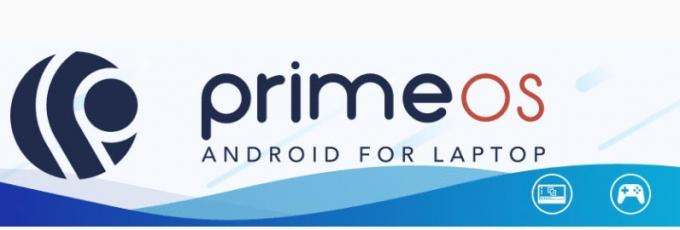
Am furnizat imaginea iso a PrimeOS deoarece programul de instalare PrimeOS este în prezent în faza de dezvoltare. Mai jos puteți găsi link-ul pentru același lucru. De asemenea, am enumerat caracteristicile de lucru și erorile cu care vine versiunea curentă a PrimeOS.
Cuprins
-
1 Funcții de lucru ale PrimeOS Installer
- 1.1 Bug-uri și erori în PrimeOS
- 1.2 Descărcați PrimeOS Android-x86
-
2 Cum se instalează PrimeOS Android-x86 pe orice laptop și PC
- 2.1 Pași pentru instalarea PrimeOS
Funcții de lucru ale PrimeOS Installer
Iată lista cu caracteristicile noului emulator care aduce experiența sistemului de operare Android pe PC.
- Oferă experiență desktop cu meniul Start, bara de activități etc.
- Vine cu suport multi-ferestre cu opțiuni pentru a maximiza, minimiza, închide, redimensiona fereastra.
- Opțiune pentru a dezactiva ferestre multiple pentru orice aplicație, în cazul în care aveți nevoie.
- Cuprinde comenzile rapide de la tastatură precum Alt + Tab, Alt + F4, Win + D etc.
- Aproape de experiența AOSP cu doar funcțiile necesare pentru desktop.
- Bara de activități are capacitatea de a fixa aplicații, de a afișa notificări și pictograme de sistem.
- Există instrumentul de mapare a tastelor Decapro pentru a juca jocuri cu tastatura și mouse-ul (apăsați F12).
- PrimeOS pre-mapează câteva jocuri populare precum PUBG, Subway surf etc.
- Are instrumente GPU pentru a falsifica informații despre GPU pentru orice joc.
Bug-uri și erori în PrimeOS
Deși aduce funcții utile, aduce și câteva bug-uri, cum ar fi,
- Este posibil ca Bluetooth să nu funcționeze pe câteva dispozitive
- Utilizatorul poate experimenta erori specifice hardware-ului pe trackpad, sunet, wifi etc.
Cu toate acestea, ne putem aștepta ca dezvoltatorii să corecte aceste erori în versiunea viitoare și aceasta este doar prima versiune a emulatorului.
Descărcați PrimeOS Android-x86
Iată linkul către fișierul iso al PrimeOS.
Descărcați PrimeOS Emulator bazat pe Project Android x86Cum se instalează PrimeOS Android-x86 pe orice laptop și PC
Aici pașii pe care trebuie să-i urmați pentru a instala PrimeOS Android-x86 pe orice laptop și PC. Veți avea nevoie de câteva lucruri și urmați câteva instrucțiuni înainte de a instala aplicația.
Pre-cerință
- Un PC / Desktop / Laptop
- O unitate USB de preferință de 8 GB sau mai mare.
- Doar pentru a fi mai sigur, asigurați-vă că faceți o copie de rezervă completă a datelor.
- GetDroidTips nu va fi responsabil pentru nicio cărămidă / deteriorare a dispozitivului dvs. în timpul / după efectuarea acestei instalări
Pași pentru instalarea PrimeOS
Pasul 1 Conectați unitatea USB și lansați Etcher / Rufus.
Pasul 2 Acum selectați fișierul iso PrimeOS, creați USB-ul bootabil.
Pasul 3 Mai întâi trebuie să creați o nouă partiție pentru PrimeOS de minimum 16 GB.
Pasul 4 Opriți încărcarea sigură a dispozitivului și apoi porniți USB-ul PrimeOS apăsând ESC sau F12.
Pasul 5 Din meniul GRUB, selectați opțiunea „Instalați PrimeOS.
Pasul 6 Programul de instalare se va încărca și veți vedea o opțiune pentru a alege ce partiție ați creat mai devreme la Pasul 3. Alegeți-l și selectați Ext4 pentru formatarea unității.
Pasul 7 Când vi se cere instalați sistemul ca R / W (citire / scriere), Selectați DA, altfel funcționalitatea OTA se va sparge.
Pasul 8 Când vă întreabă dacă doriți să instalați Grub, selectați DA.
Pasul 9 După terminarea instalării, programul de instalare vă va întreba dacă doriți să rulați PrimeOS, pur și simplu puteți reporni. Asigurați-vă că scoateți unitatea USB. Asta este tot ce trebuie să faci.
Deci, dacă doriți să vă bucurați de experiența sistemului de operare Android pe computer, atunci instalați emulatorul PrimeOS bazat pe Project Android-X86. Dacă aveți întrebări cu privire la acest lucru, atunci anunțați-ne.
Sursă
Swayam este un blogger de tehnologie profesionist, cu o diplomă de master în aplicații informatice și are, de asemenea, experiență în dezvoltarea Android. Este un admirator fervent al sistemului de operare Stock Android. În afară de blogging-ul tehnologic, îi place să joace, să călătorească și să cânte / să predea chitara.



![Cum să vă anulați cu ușurință abonamentul Proactiv [Ghid]](/f/a0652b96de39004bd61440a827e4cd9d.jpg?width=288&height=384)